
CDR 개요를 편집하기 전에 개체로 변환하는 방법은 무엇입니까? CDR 개요를 편집하려면 개체로 변환하는 것이 필수 단계입니다. PHP 편집자 Youzi는 디자인 목표를 쉽게 달성할 수 있도록 개요를 객체로 변환하는 방법을 이 기사에서 자세히 소개합니다.
cdr은 윤곽선을 어떻게 객체로 변환하나요? cdr 윤곽선을 개체로 변환하는 방법

먼저 cdr 소프트웨어에서 새 문서를 열고 직사각형 도구를 클릭하여 직사각형을 그립니다.
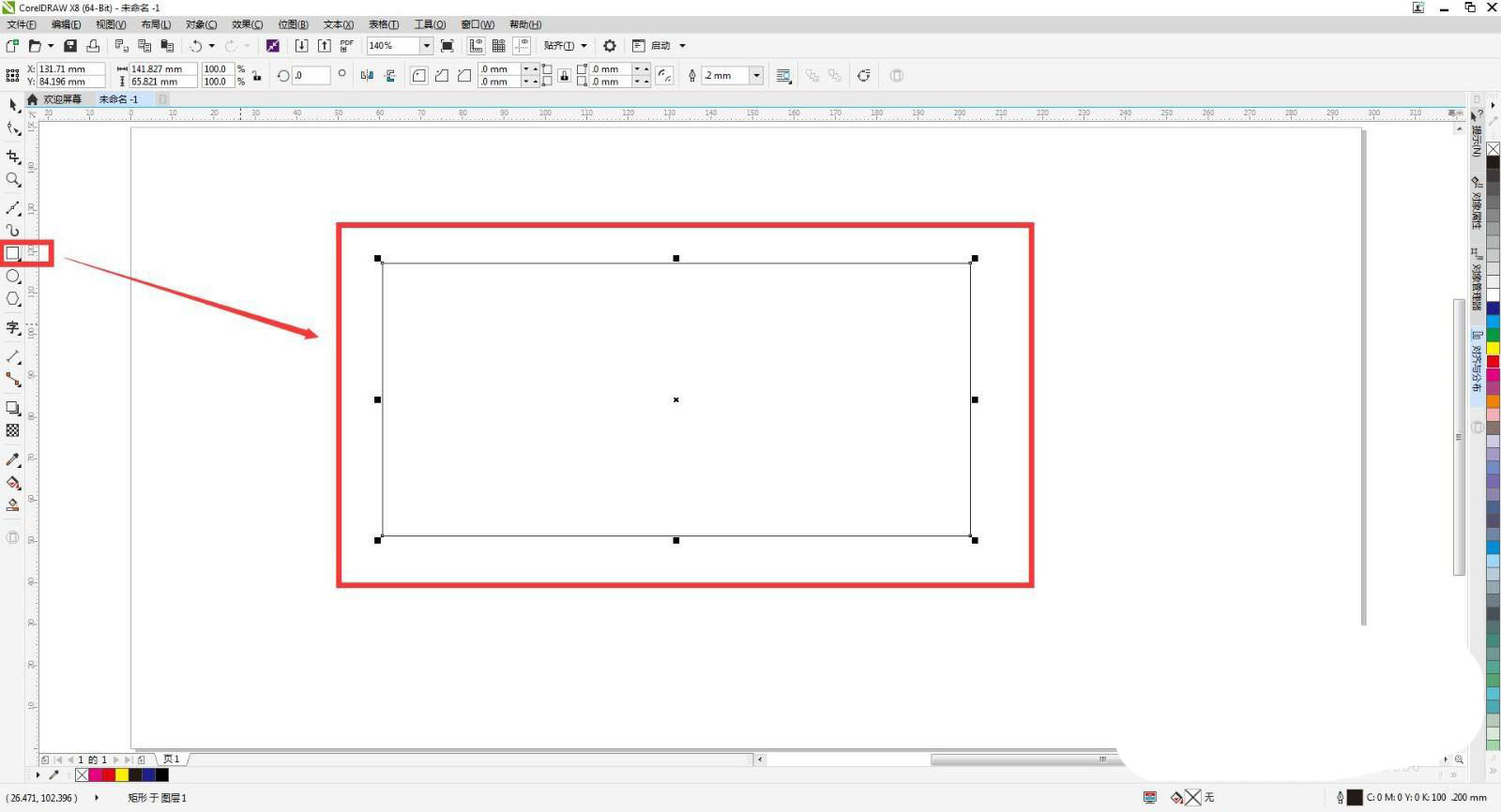
사각형을 클릭하고 f12를 눌러 윤곽선 펜 도구를 불러오고 윤곽선의 두께를 조정한 다음 확인을 클릭하고 ctrl+shift+q를 눌러 윤곽선을 개체로 변환합니다.
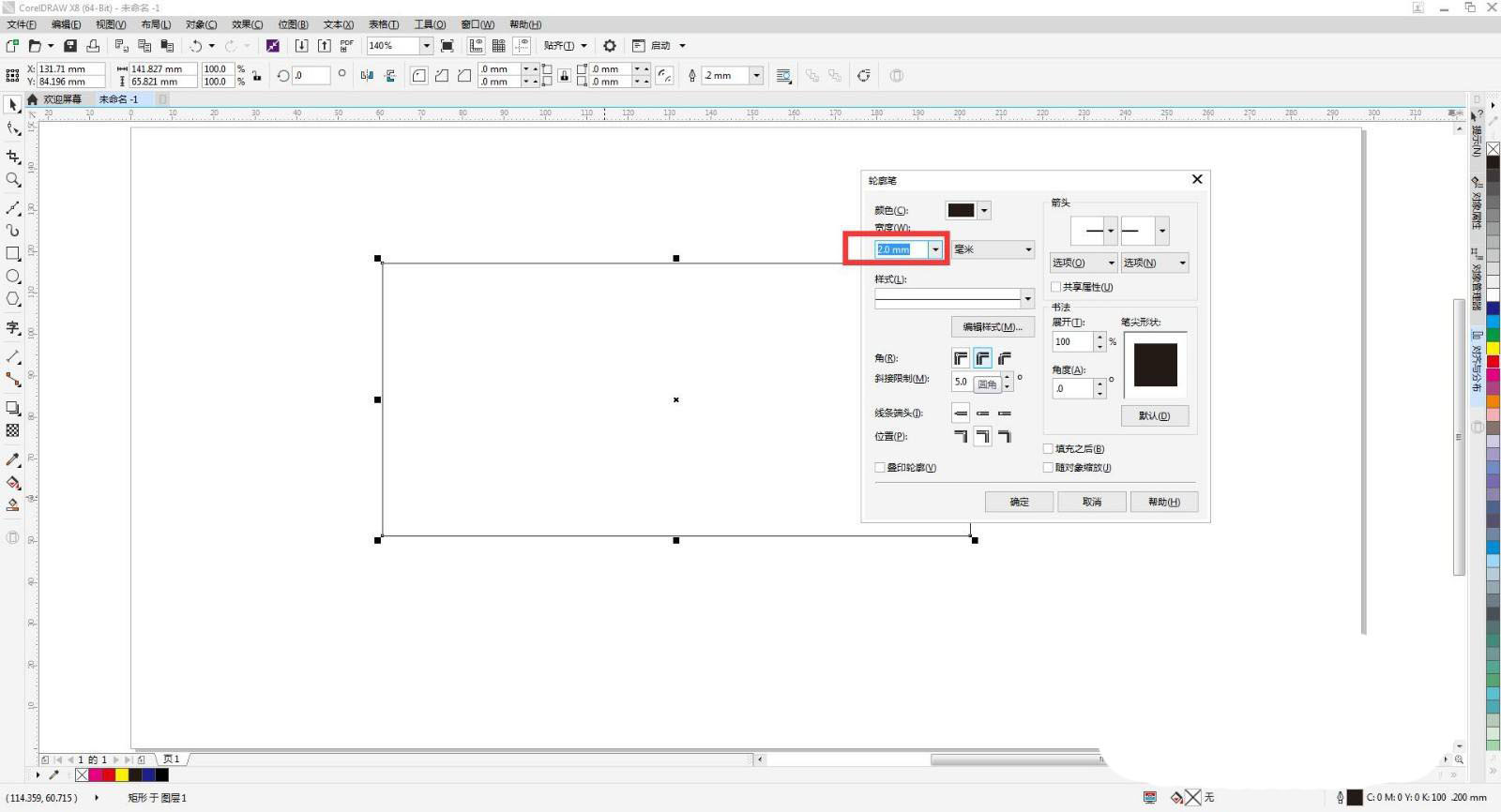
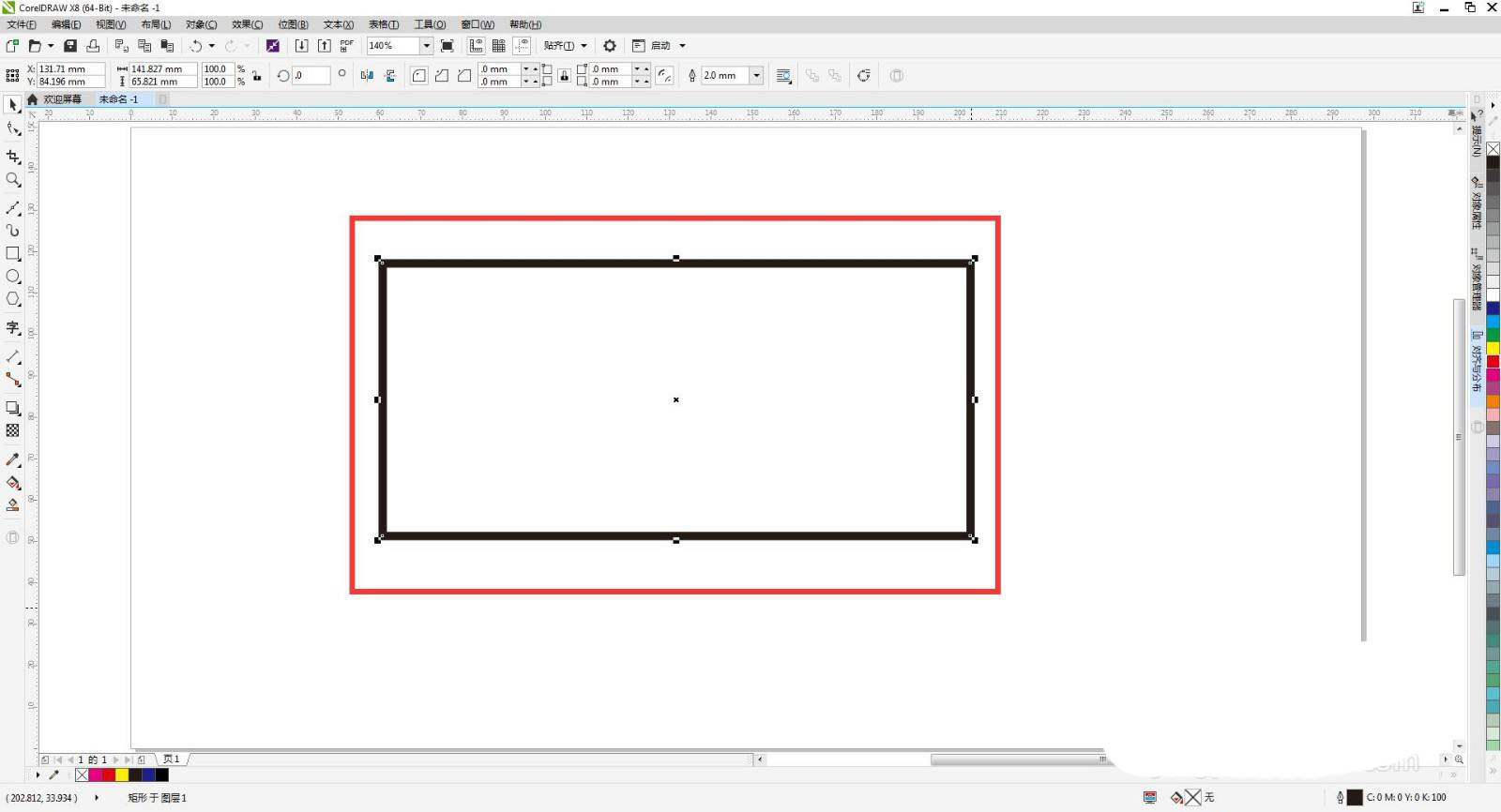
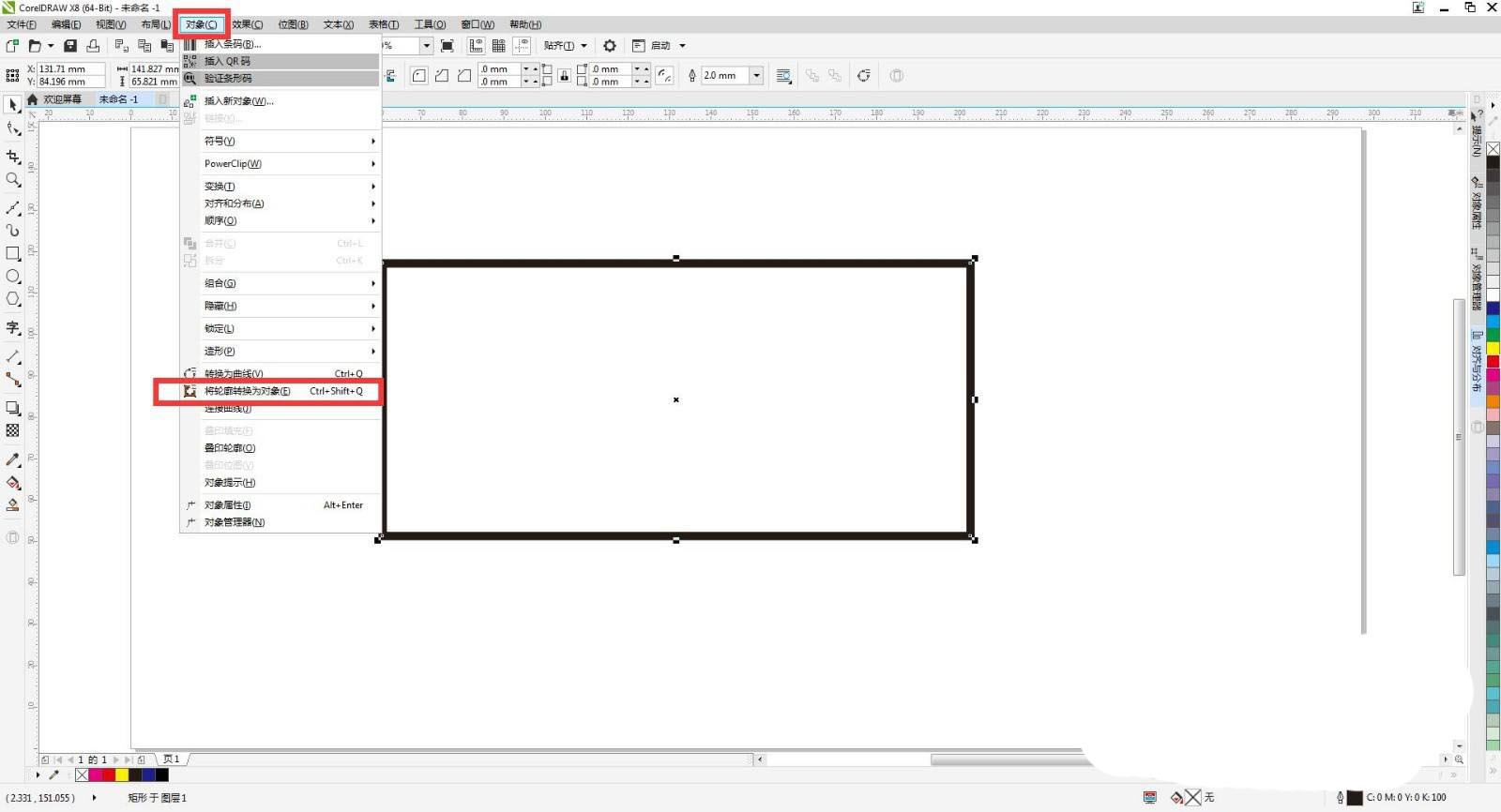
이제 마우스 왼쪽 버튼을 사용하여 오른쪽의 색상을 클릭하여 직사각형의 색상을 변경한 다음 베지어 도구를 클릭하여 모양을 그리고 f12를 눌러 윤곽선 펜 도구에서 윤곽선 두께를 조정하고 확인을 클릭합니다.
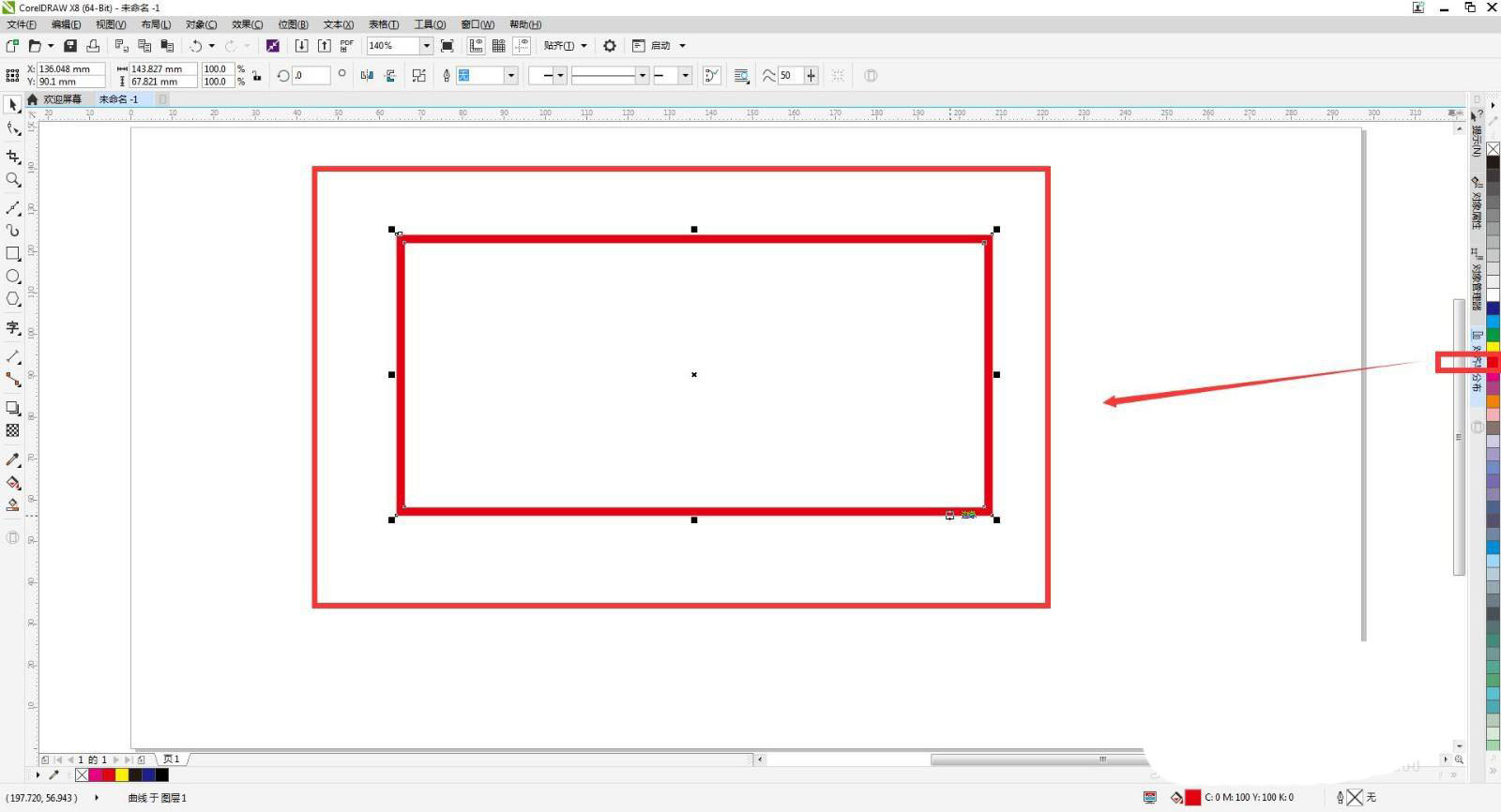
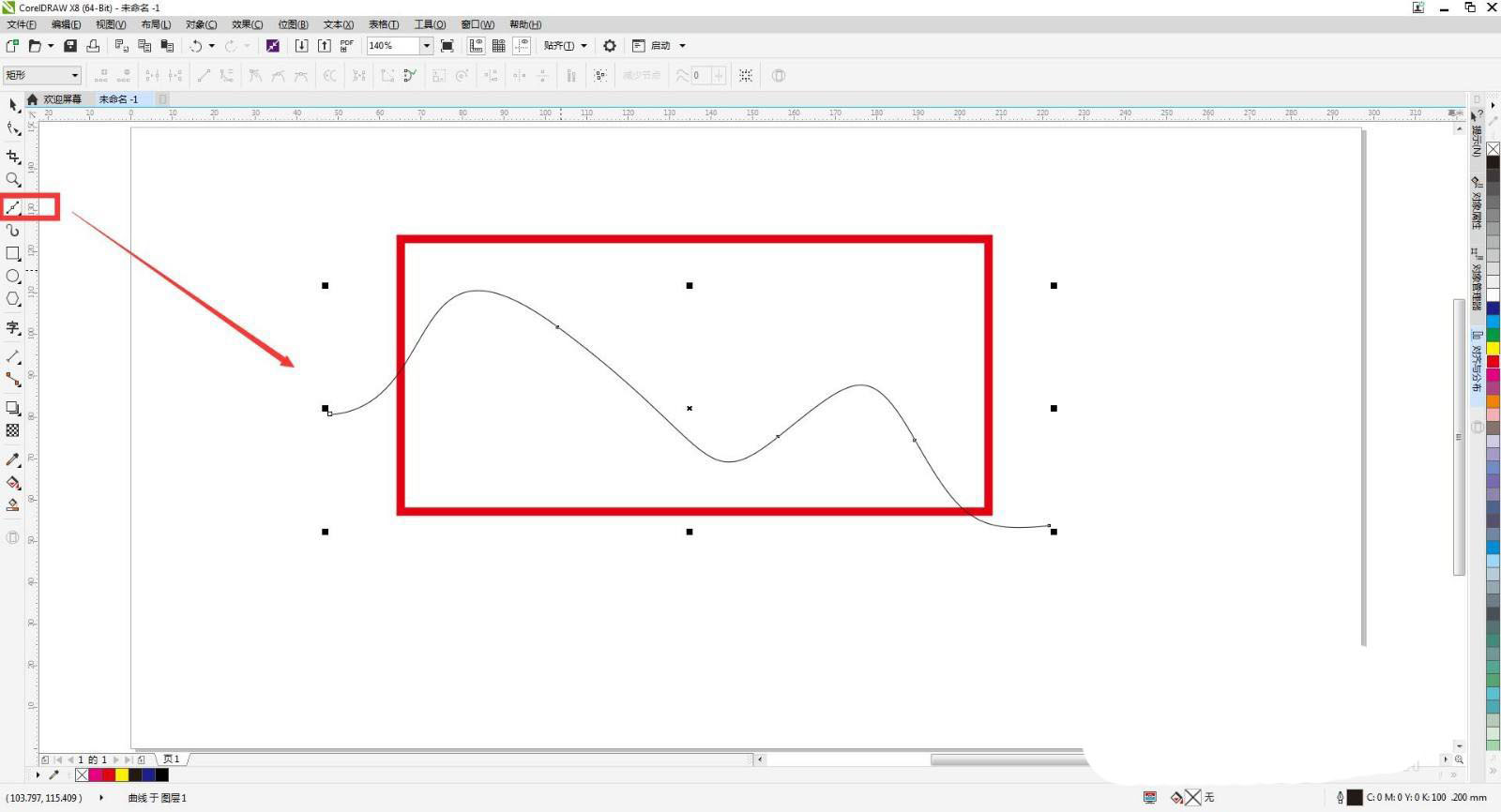
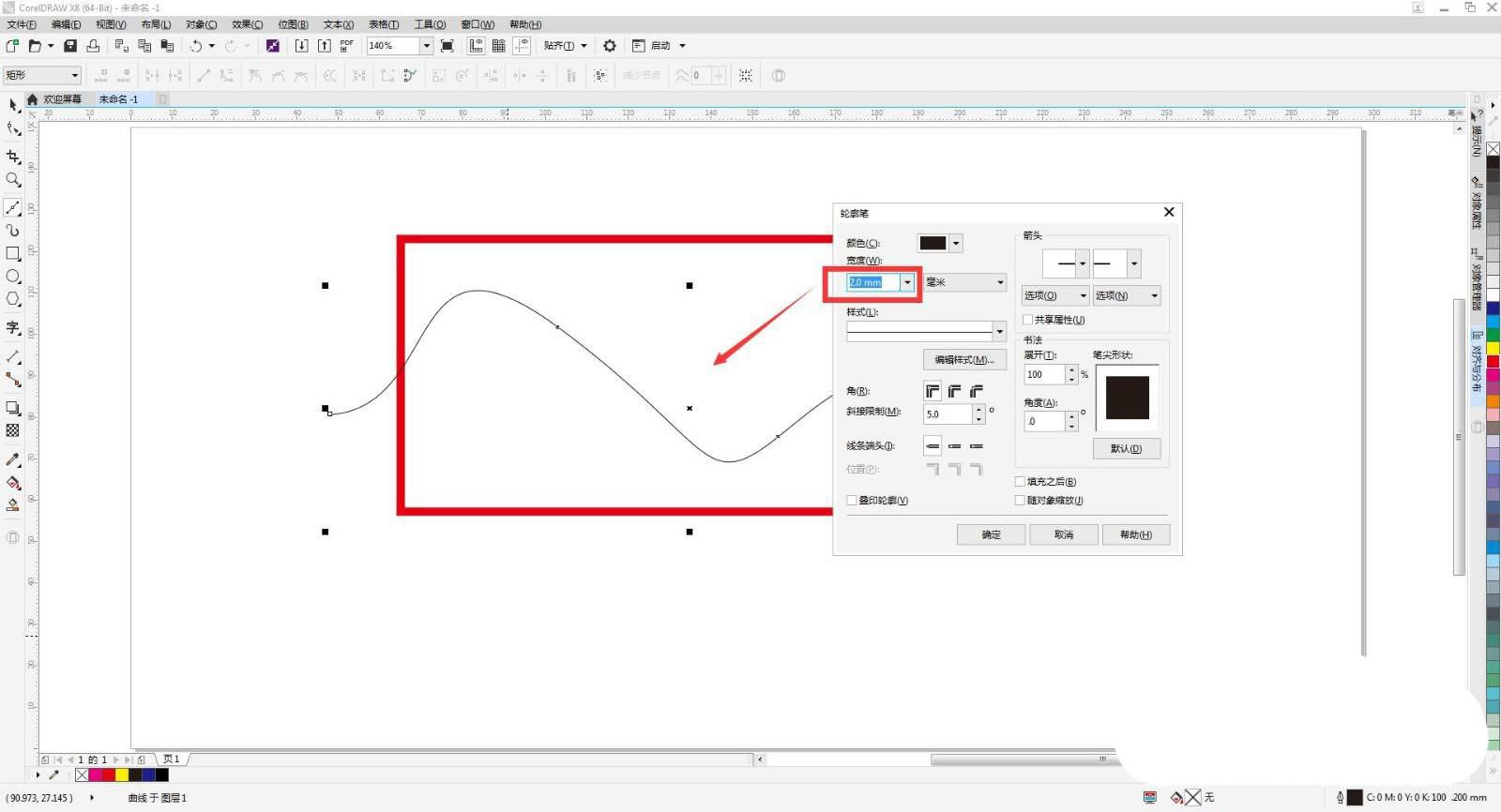
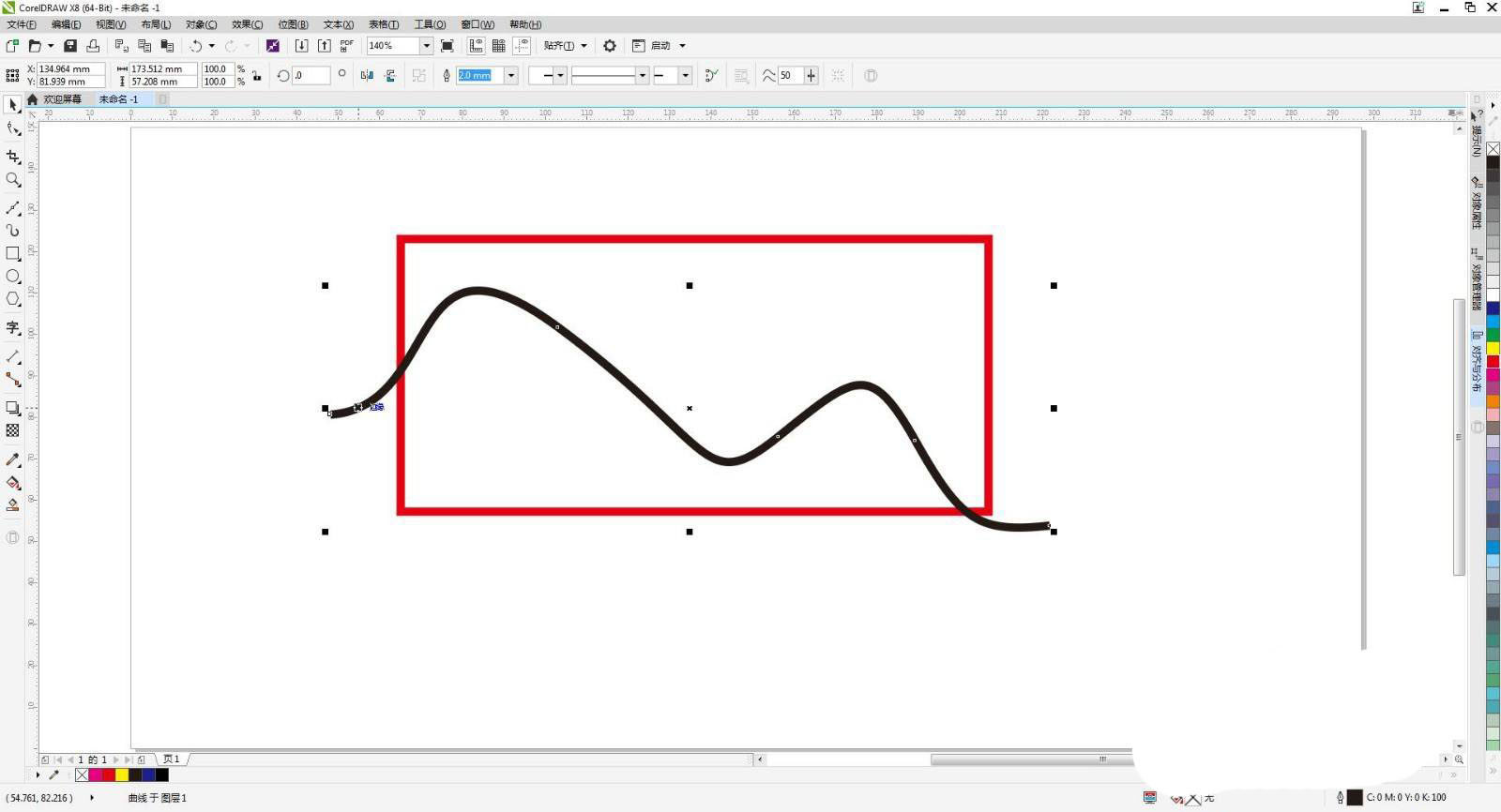
곡선을 클릭하고 ctrl+shift+q 키를 눌러 윤곽선을 개체로 변환한 다음 오른쪽의 색상을 클릭하여 곡선의 색상을 변경합니다. 이제 두 그래픽을 선택하고 클릭하여 병합한 다음 모양 도구를 클릭하거나 F10 키를 눌러 원하지 않는 부분을 선택하고 삭제 키를 눌러 삭제합니다.
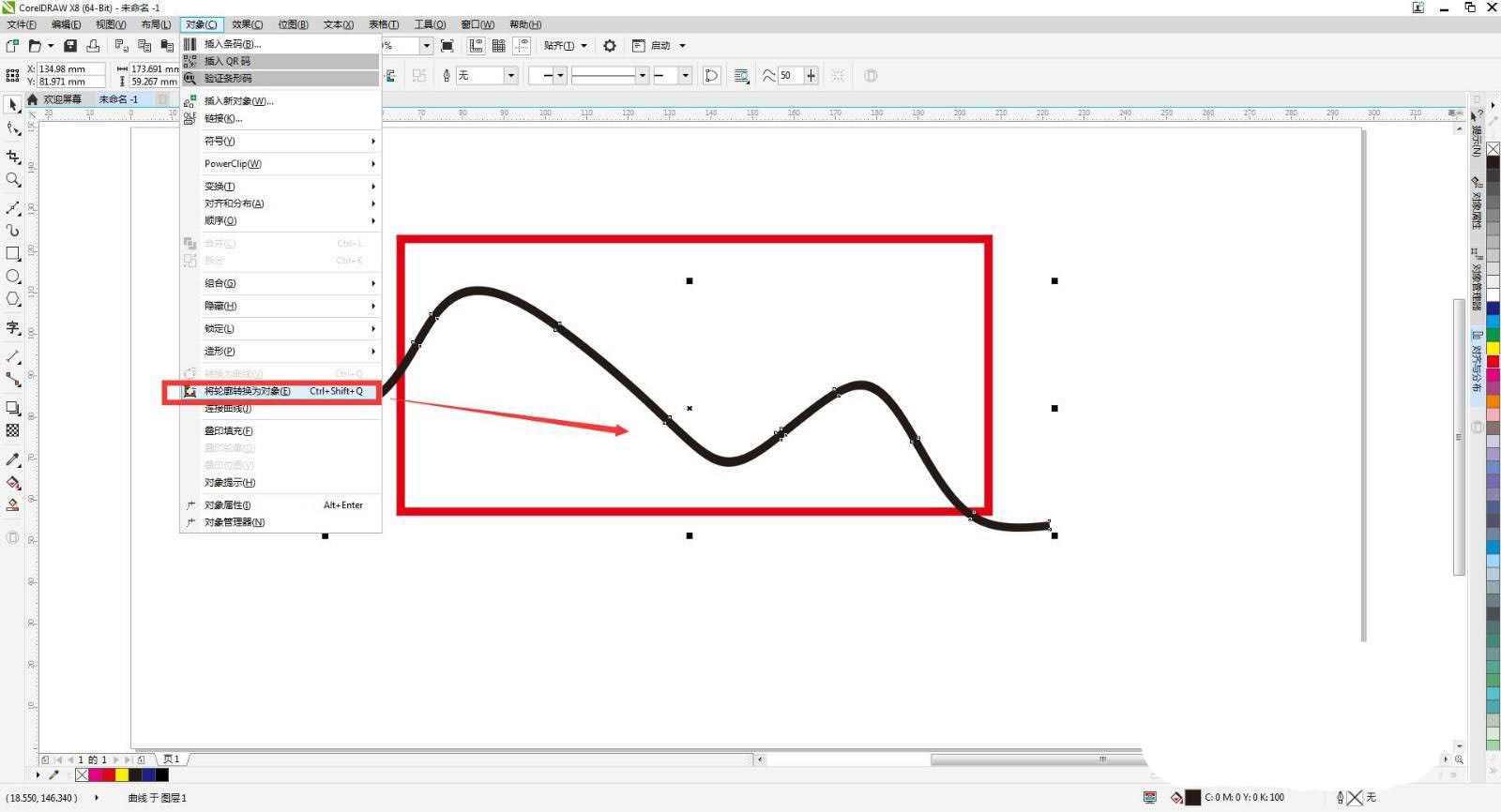
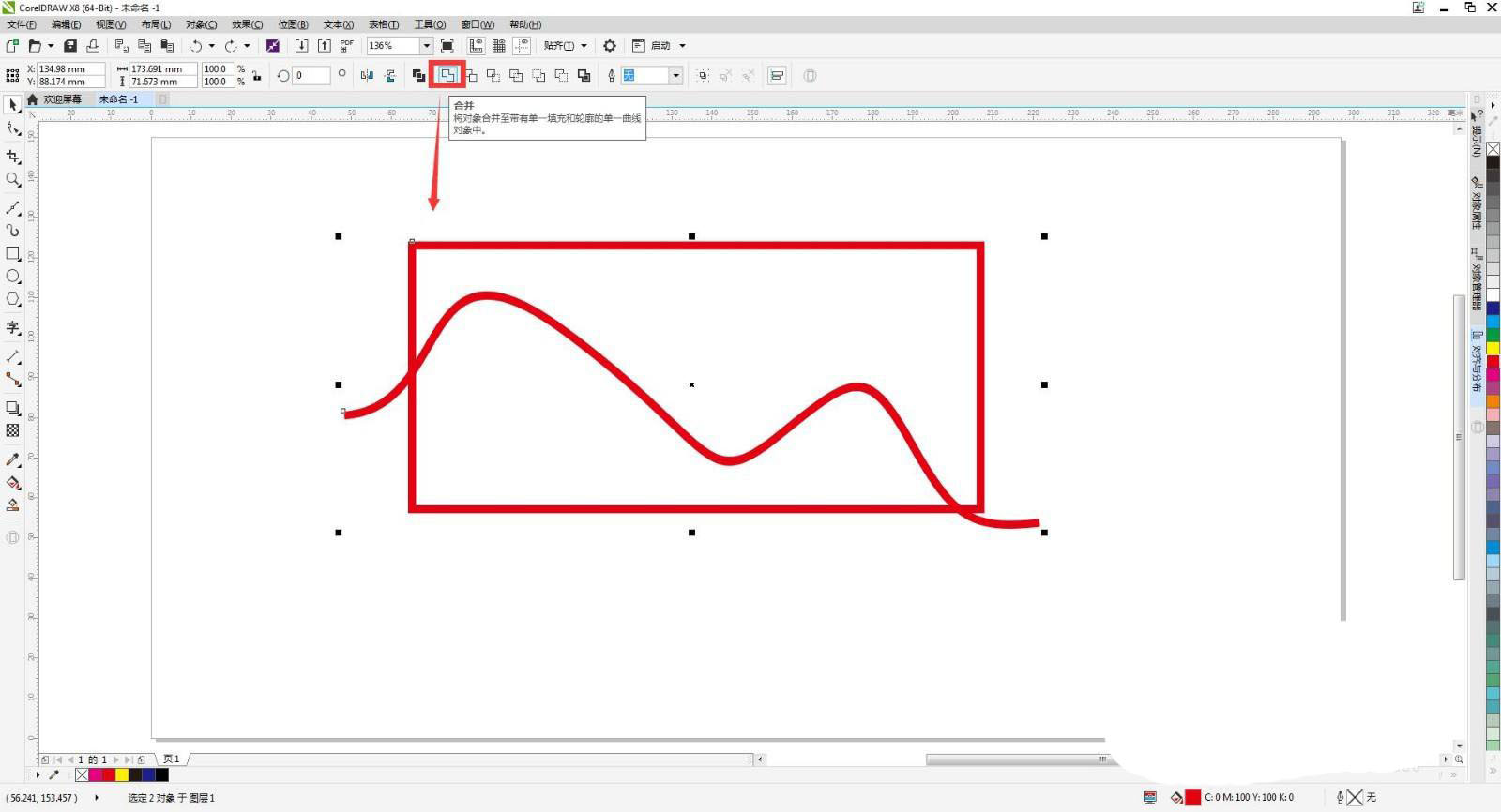

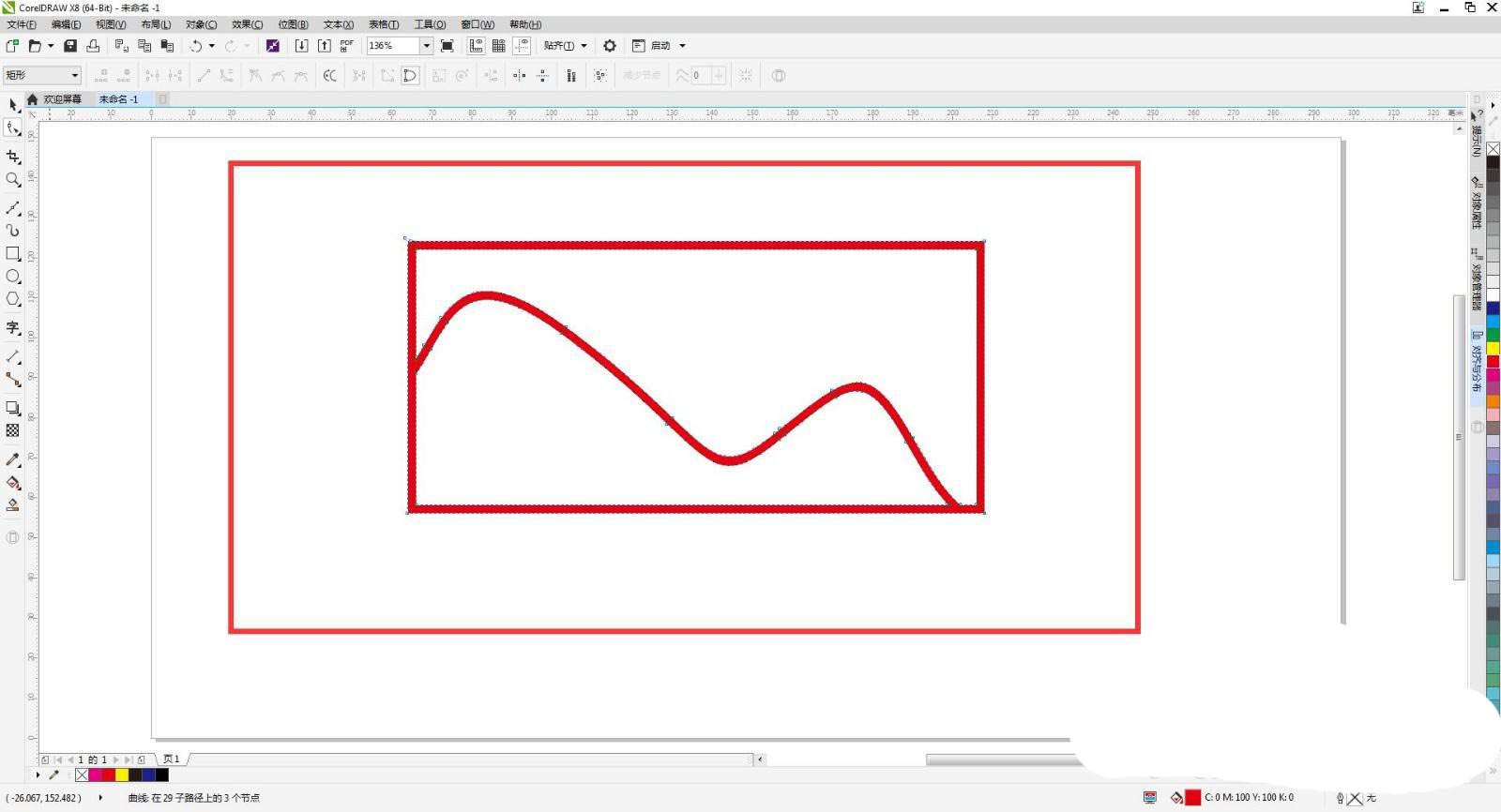
이제 도형을 선택하고 F11 키를 눌러 그라데이션 색상으로 채워주면 윤곽선이 객체로 변환됩니다.
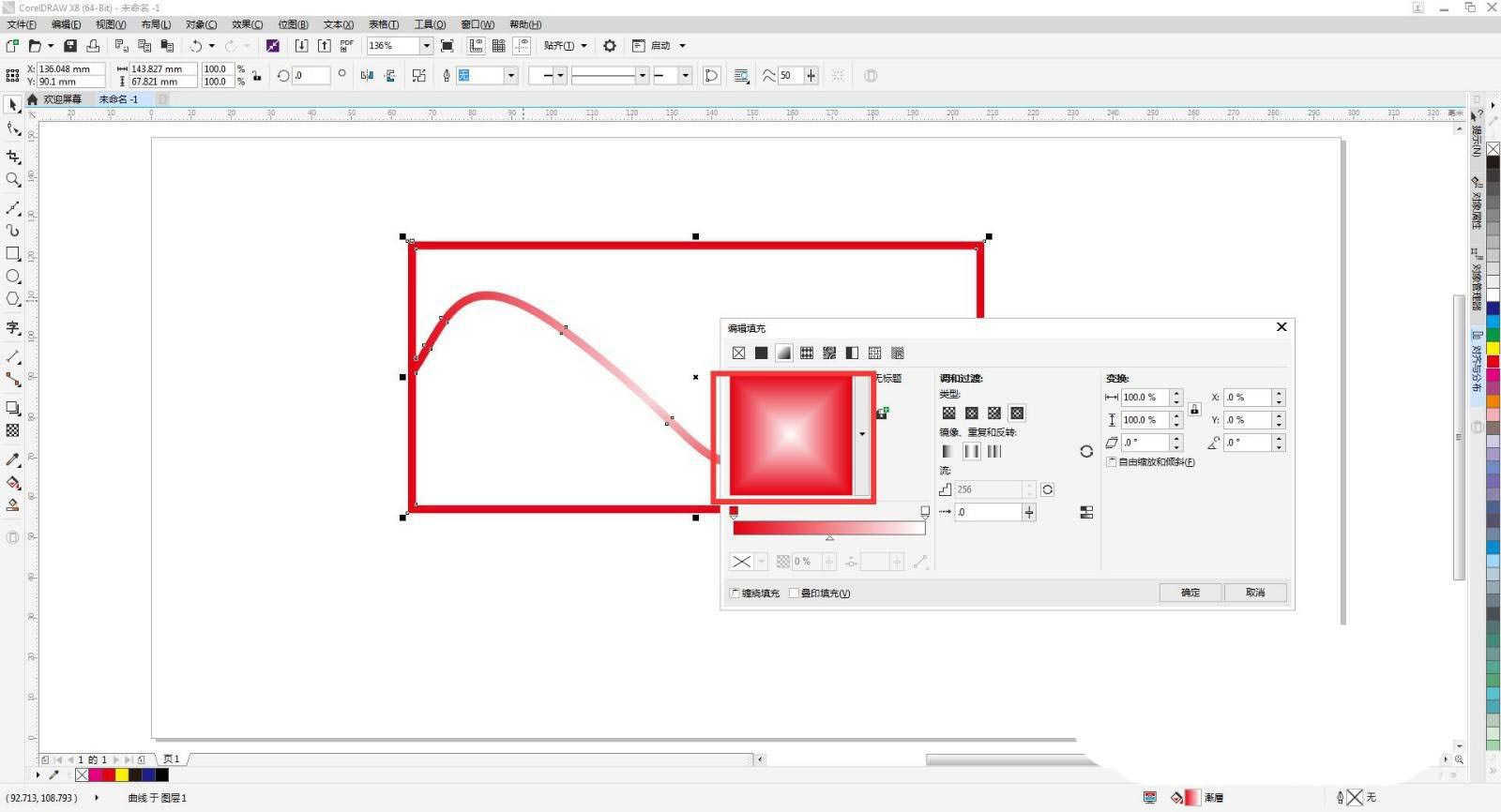
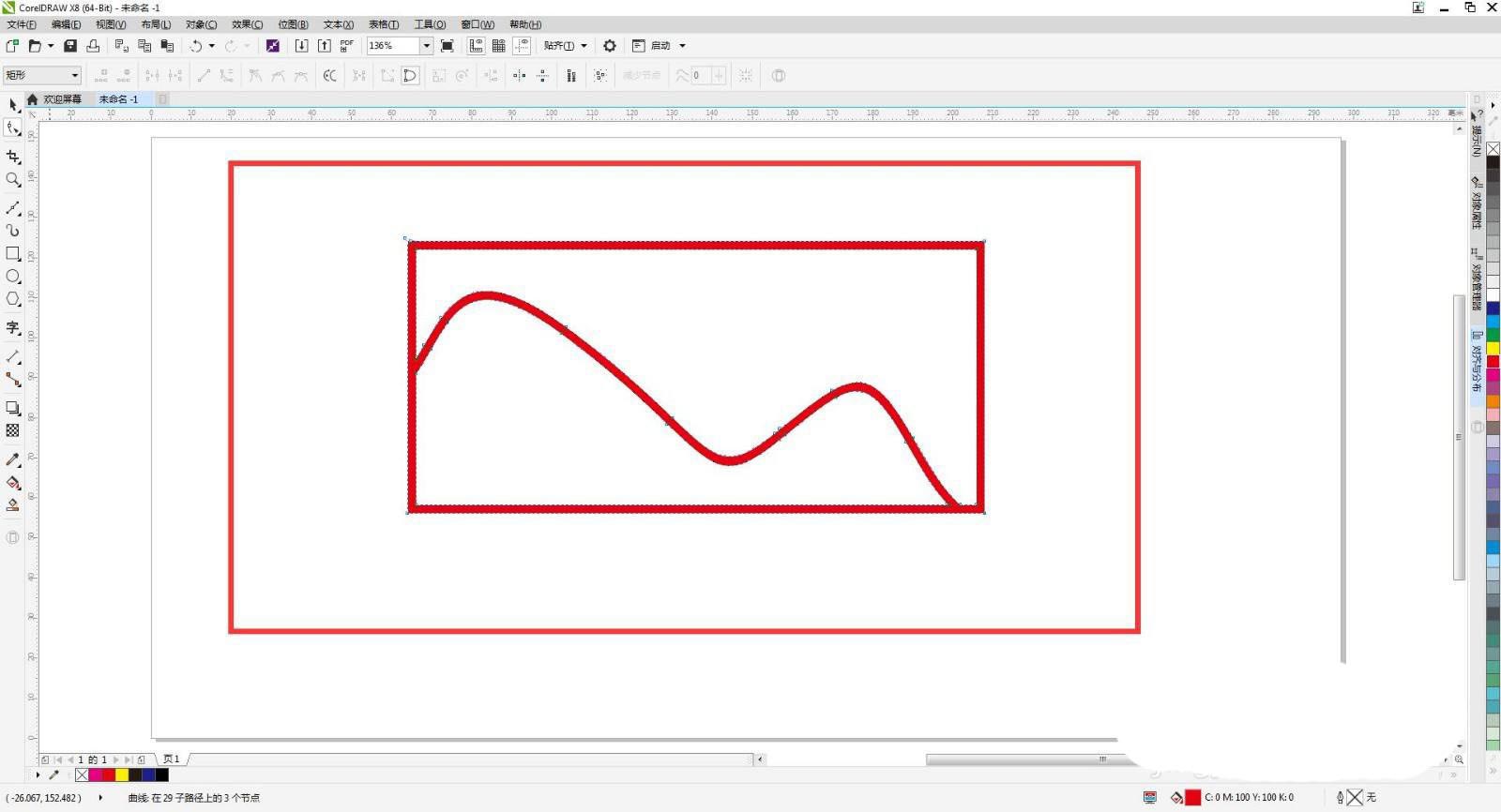
위 내용은 cdr을 사용하여 윤곽선을 객체로 변환하는 방법 cdr을 사용하여 윤곽선을 객체로 변환하는 방법의 상세 내용입니다. 자세한 내용은 PHP 중국어 웹사이트의 기타 관련 기사를 참조하세요!